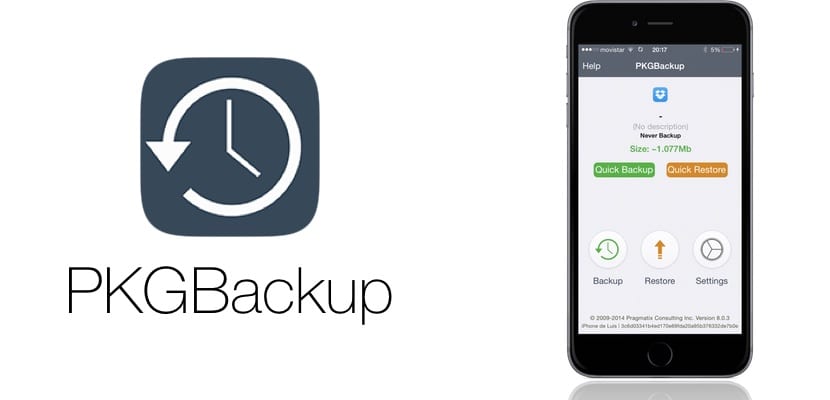
當新版本的 iOS 和 Jailbreak 發佈時,我們遇到的眾多問題之一是如何備份 Cydia 應用程序,以便在恢復設備時無需手動安裝所有內容。 Cydia 有很多選項可以實現這一點,但經過幾年的使用 PKGBackup,用於更新、可靠性和易用性 這是我一直推薦的應用程序。 對於那些不了解它的人,我們將向您展示它的工作原理以及它為我們提供的選項。
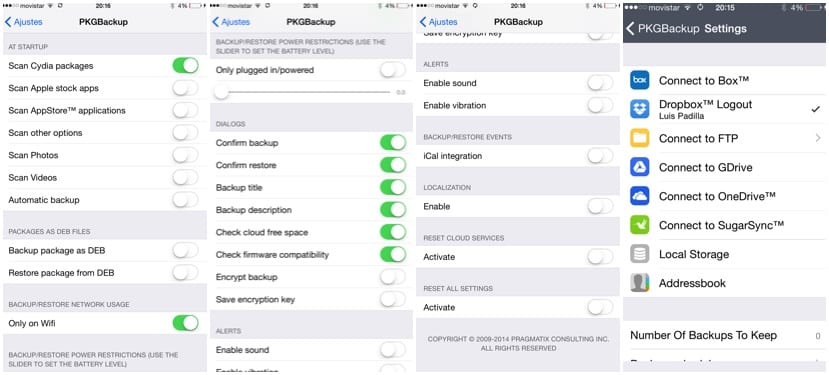
當然,PKGBackup 僅在 Cydia 中可用,並且可以從 BigBoss 存儲庫下載, 售價 9,99 美元。 是的,對於Cydia 應用程序來說,這是一個很高的價格,但自從我在iOS 4 中進行第一次越獄以來,該應用程序的所有更新都是完全免費的,而且已經更新了很多,所以這是值得的。 雖然對於第一次使用它的人來說可能有點困惑,但它的操作確實非常簡單。 在執行之前,我們必須進入系統設置,並在 PKGBackup 菜單中選擇我們想要的選項。 建議激活圖像中出現的選項(左側的三個屏幕截圖),以便一切順利,將其餘選項留給更高級的用戶。 配置完成後,我們可以運行應用程序並從內部配置其餘選項,例如我們要上傳備份的位置,有許多可用選項(Dropbox、Box、SugarSync...)
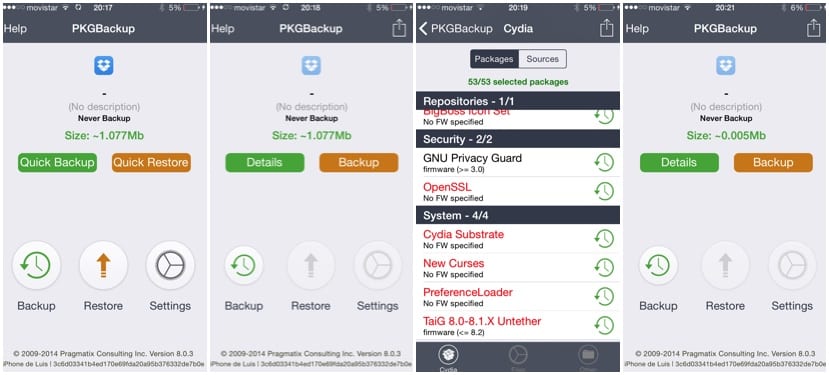
我們已經完成了所有配置,我們可以繼續進行第一次備份。 我們可以選擇進行快速復制(快速備份)或配置我們想要復制的內容和不復制的內容。 對於後者,單擊“備份”,然後單擊“詳細信息”。 然後將出現一個帶有不同選項卡的新窗口。 一方面是應用程序和調整(包),另一方面是我們添加的 Cydia 存儲庫或源(源)。 如果我們轉到“文件和其他”選項卡(位於底部),我們可以在備份中包含或不包含更多選項。 如果您查看這些選項卡,您會發現配置選項是無限的,不可能在文章中反映出來。 我們根據自己的喜好配置它 完成後,我們可以單擊“備份”(橙色按鈕)來製作副本並將其上傳到所選存儲。
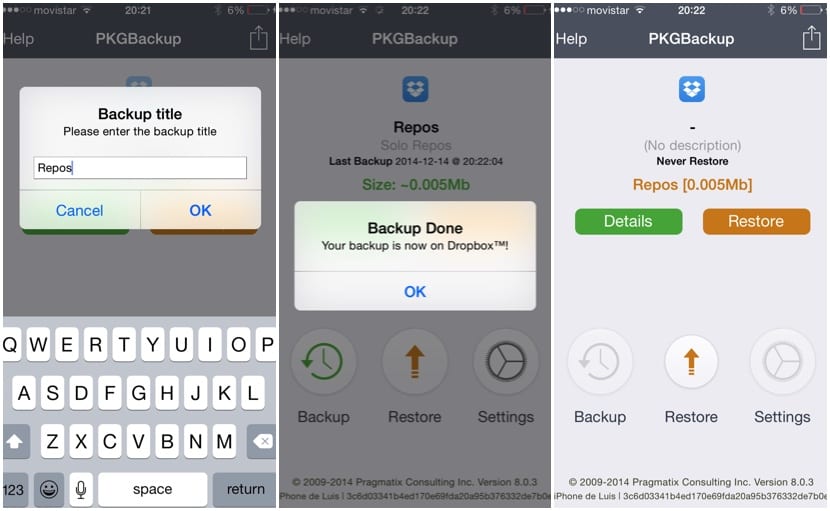
我們寫下副本的名稱,幾秒鐘後我們將收到一切正確的確認信息。 恢復副本非常簡單,無需選擇“備份”按鈕 在主屏幕上我們選擇“恢復” 我們只需等待所有內容下載到我們的設備即可。
一個可以轉換的應用程序 將設備恢復為舒適且簡單的東西 由於她可以下載應用程序、調整、添加存儲庫、配置應用程序等。 強烈推薦。

一旦恢復,Pkgbackup 是否會立即自行安裝存儲庫和調整? 我的意思是,一旦恢復工作完成,我的設備是否已經安裝了所有調整,只是缺少配置它們? 謝謝你!
不,您必須越獄,安裝 PKGBackup,然後恢復您製作的副本。
Luis,越獄的步驟和之前再次安裝Pkgbackup的步驟,我跳過了,因為很明顯。 我的意思是,一旦備份恢復,所有調整都可以配置。 謝謝你!
是的,事情就應該這樣。
很抱歉這麼明顯地回答你,但我不知道你的知識水平如何 XD 😉
別擔心,我沒打擾過。 顯然你不了解我,也不知道我走了多遠。 但我有一個問題。 一旦我安裝了 Pkgbackup 並在 iOS 設置中配置了選項,我就訪問該應用程序,當我嘗試進行備份或輸入應用程序自己的設置時,它會凍結一會兒並返回到 Springboard。 我已經在我的 5s、7.1.1 和 iPad Air、8.1 上進行了測試。 在這兩種情況下,我都得到了相同的結果,並且我已經從多個存儲庫中進行了嘗試,並且始終使用版本 8.0.4。 我不知道該怎麼辦了...🙁